
Windows 7-ում կան այնպիսի գործողություններ, որոնք անհնար է կամ դժվար է կատարել կանոնավոր գրաֆիկական ինտերֆեյսի միջոցով, բայց իրականում դրանք իրականացնել հրամանի տողերի միջերեսի միջոցով, օգտագործելով CMD.exe թարգմանիչ: Հաշվի առեք հիմնական հրամանները, որոնք օգտվողները կարող են օգտագործել նշված գործիքը օգտագործելիս:
Տես նաեւ:
Հիմնական Linux թիմերը տերմինալում
Windows 7-ում «հրամանի տողը» վարելը
Հիմնական թիմերի ցուցակ
«Հրամանի տողում» հրամաններ օգտագործելով, գործարկվում են տարբեր կոմունալ ծառայություններ եւ կատարվում են որոշակի գործողություններ: Հաճախ, հիմնական հրամանի արտահայտությունն օգտագործվում է մի շարք ատրիբուտներով, որոնք գրանցվում են թեք գծի միջոցով (/): Հենց այդ հատկանիշներն են, որոնք նախաձեռնում են հատուկ գործողություններ:Մենք ինքներս մեզ նպատակ չենք դնում նկարագրել բացարձակապես բոլոր այն հրամաններ, որոնք օգտագործվում են CMD.exe գործիքն օգտագործելիս: Դա անելու համար ստիպված կլիներ գրել ոչ մի հոդված: Մենք կփորձենք տեղավորվել մեկ էջի տեղեկատվության վրա `առավել օգտակար եւ հանրաճանաչ թիմային արտահայտությունների մասին, դրանք կոտրելով խմբերի մեջ:
Գործող համակարգի կոմունալ ծառայություններ
Առաջին հերթին հաշվի առեք այն արտահայտությունները, որոնք պատասխանատու են կարեւոր համակարգի գործարկման համար:
CHKDSK - Գործարկում է Check Disk ծրագիրը, որը համակարգչային կոշտ սկավառակների փորձարկում է կատարում սխալներին: Այս հրամանի արտահայտությունը կարող է մուտքագրվել լրացուցիչ ատրիբուտներով, որոնք, իր հերթին, գործարկել որոշակի գործողությունների կատարումը.
- / F - սկավառակի վերականգնում տրամաբանական սխալի հայտնաբերման դեպքում.
- / R - պահեստային ոլորտների վերականգնում ֆիզիկական վնասների հայտնաբերման դեպքում.
- / x - նշված կոշտ սկավառակի անջատումը.
- / Scan - սկանավորում կատարելագործվել.
- C:, D:, E: ... - Սկանավորման համար տրամաբանական սկավառակներ նշելը.
- /? - Ստուգիչ սկավառակի կոմունալ աշխատանքի աշխատանքի վերաբերյալ վկայագիր:

SFC - Գործարկել համակարգը Windows համակարգի ֆայլերի ամբողջականությունը ստուգելու համար: Այս հրամանի արտահայտությունը առավել հաճախ օգտագործվում է / Scannow Attribute- ի հետ: Այն գործարկում է մի գործիք, որը ստուգում է OS ֆայլերը `ստանդարտներին համապատասխանության համար: Վնասի դեպքում, եթե կա տեղադրման սկավառակ, հնարավոր է վերականգնել համակարգի օբյեկտների ամբողջականությունը:
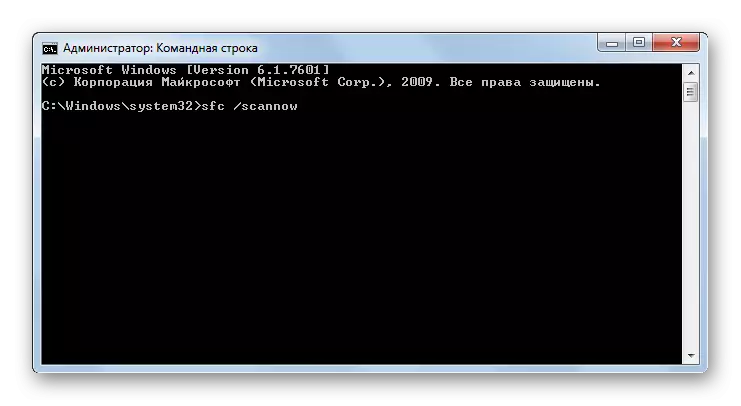
Աշխատելով ֆայլերի եւ պանակների հետ
Արտահայտությունների հետեւյալ խումբը նախատեսված է ֆայլերի եւ պանակների հետ աշխատելու համար:
Հավելված - Օգտագործողի կողմից նշված թղթապանակում ֆայլեր բացելը, կարծես դրանք ցանկալի գրացուցակում են: Նախադրյալը նշում է այն թղթապանակի ուղին, որին կկիրառվի գործողությունը: Գրառումը կատարվում է հետեւյալ ձեւանմուշի համաձայն.
Հավելված [;] [[Համակարգչային սկավառակ.] Ուղի [; ...]]
Այս հրամանը օգտագործելիս կարող եք կիրառել հետեւյալ ատրիբուտները.
- / E - Գրեք ֆայլերի ամբողջական ցանկ;
- /? - Սկսեք հղումը:
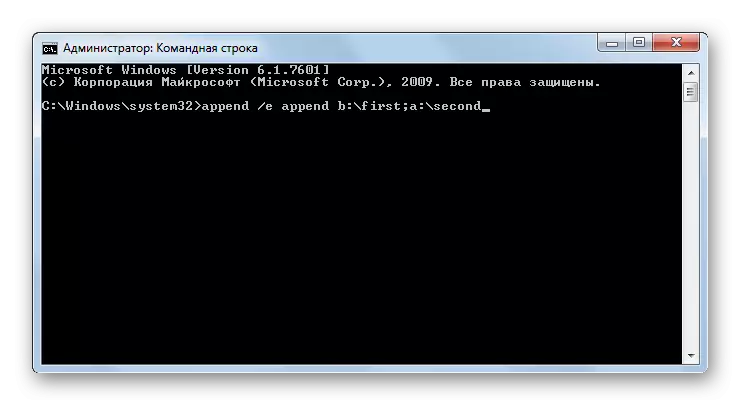
Attrib - հրամանը նախատեսված է ֆայլերի կամ պանակների հատկանիշները փոխելու համար: As իշտ այնպես, ինչպես նախորդ դեպքում, նախապայմանն է մուտքագրում վերամշակվող օբյեկտի ամբողջական ուղու հրամանի արտահայտությամբ: Առանձնահատկությունները տեղադրելու համար օգտագործվում են հետեւյալ բանալիները.
- Հ - թաքնված;
- S- ը համակարգային է.
- R - միայն կարդացեք;
- Ա - Արխիվ:
Հեղինակումը կիրառելու կամ անջատելու համար անհրաժեշտ է «+» կամ «-» ստորագրությունը:
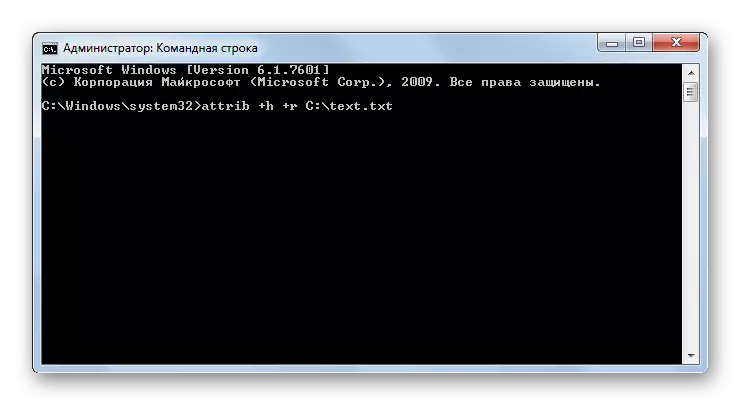
Պատճեն. Դիմում է ֆայլերը եւ գրացուցակները պատճենելու մեկ գրացուցակից մյուսը: Հրամանատարը օգտագործելիս անհրաժեշտ է նշել պատճենման օբյեկտի եւ այն թղթապանակի ամբողջական ուղին, որին այն կկատարվի: Այս հրամանի արտահայտությամբ կարող են օգտագործվել հետեւյալ հատկանիշները.
- / v - ստուգում պատճենելու ուղղումը.
- / Z - ցանցից օբյեկտների պատճենումը.
- / y - վերաշարադրել վերջնական օբյեկտը, երբ անունները համընկնում են առանց հաստատման.
- /? - հղման ակտիվացում:
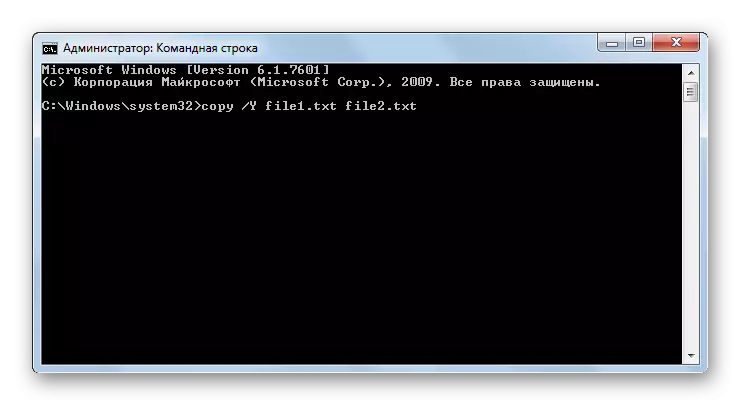
DEL - Delete նջել ֆայլերը նշված գրացուցակից: Հրամանի արտահայտությունը նախատեսում է մի շարք ատրիբուտների օգտագործում.
- / P - Միացնել հեռացման հաստատման հայցը յուրաքանչյուր օբյեկտի միջոցով մանիպուլյացիայից առաջ.
- / Q - Հայտը անջատելիս անջատելուց հետո.
- / S - օբյեկտների ջնջում դիրեկտորիաներում եւ ենթահողերում.
- / Ա. - Նշված հատկանիշներով օբյեկտների ջնջում, որոնք նշանակվում են նույն ստեղներով օգտագործելով նույն ստեղները, քանի որ Attrib հրամանը օգտագործելիս:
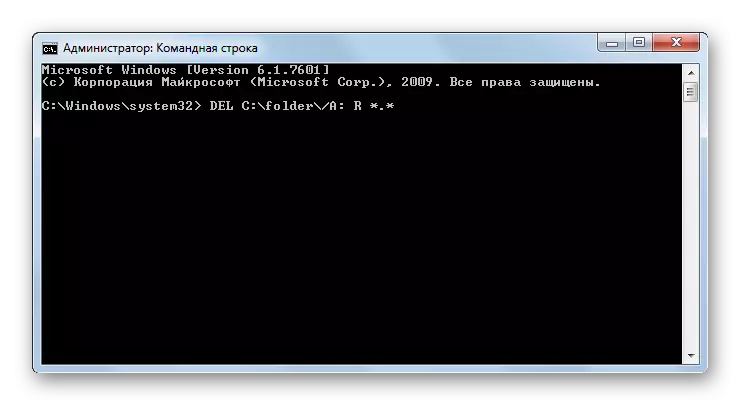
RD- ը նախորդ հրամանի արտահայտման անալոգն է, բայց ջնջում է ֆայլերը, այլ նշված գրացուցակում թղթապանակներ: Օգտագործելիս կարող եք կիրառել նույն հատկանիշները:
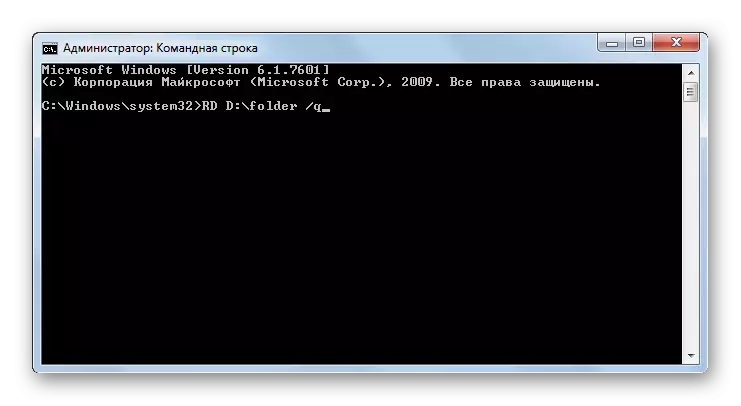
Dir - Dis ուցադրում է բոլոր ենթաբաժինների եւ ֆայլերի ցուցակը, որոնք տեղակայված են նշված գրացուցակում: Հիմնական արտահայտության հետ մեկտեղ օգտագործվում են ատրիբուտները.
- / Q - ֆայլի սեփականատիրոջ մասին տեղեկատվություն ստանալը.
- / S - ցուցադրում է նշված գրացուցակի ֆայլերի ցանկը.
- / W ցուցակի ելքը մի քանի սյունակում.
- / O - ելքային օբյեկտների ցուցակի տեսակավորում (E - ընդլայնմամբ; N - անունով; D - ըստ ամսաթվի;
- / D - Display ուցադրել ցուցակը մի քանի սյունակներում `այս սյուների տեսակավորմամբ.
- / B - ցուցադրում է ֆայլի անունները բացառապես.
- / Ա - հատուկ ատրիբուտներով առարկաներ ցուցադրելը, նշելու, թե որ նույն ստեղները օգտագործվում են որպես Attrib հրամանը օգտագործելիս:

Ren - օգտագործվում է դիրեկտորիաները եւ ֆայլերը վերանվանելու համար: Որպես այս հրամանի փաստարկներ, նշված է օբյեկտի եւ դրա նոր անունի ուղին: Օրինակ, File.txt ֆայլը վերանվանելու համար, որը տեղակայված է D սկավառակների արմատային գրացուցակում տեղակայված թղթապանակում, File2.txt ֆայլում, դուք պետք է մուտքագրեք հետեւյալ արտահայտությունը.
Ren d: \ folder \ file.txt file2.txt
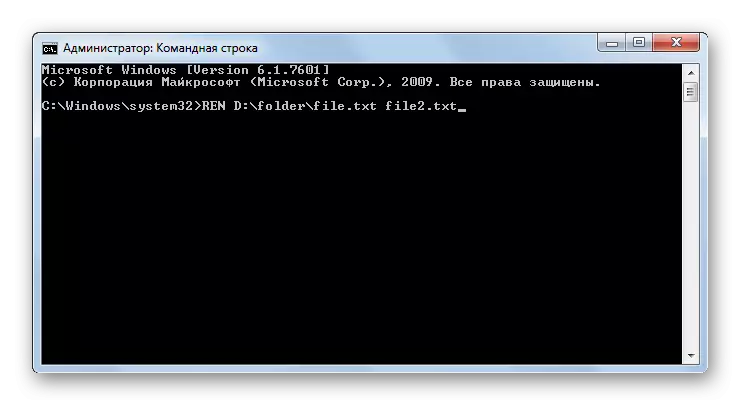
MD - նախագծված է ստեղծել նոր թղթապանակ: Հրամանատարի շարահյուսում դուք պետք է նշեք այն սկավառակը, որի վրա կգտնվի նոր գրացուցակը, եւ դրա տեղադրման գրացուցակը ներդրված դեպքում: Օրինակ, Foldern Directory- ի ստեղծման համար, որը գտնվում է սկավառակի թղթապանակի թղթապանակում, դուք պետք է մուտքագրեք նման արտահայտություն.
MD E: \ Թղթապանակ \ Foldern
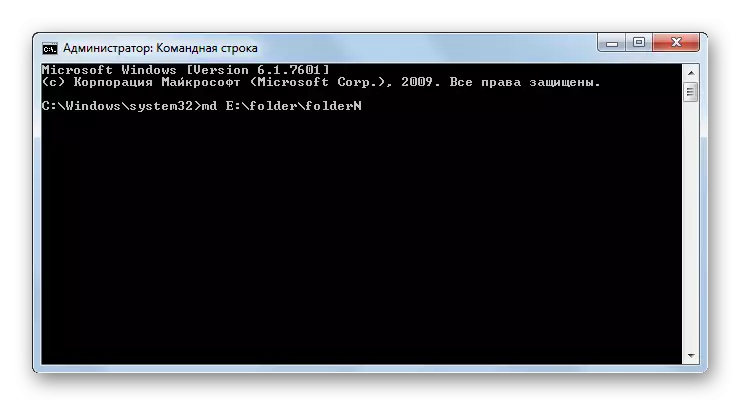
Տեքստային ֆայլերի հետ աշխատելը
Հետեւյալ հրամանի բլոկը նախատեսված է տեքստի հետ աշխատելու համար:
Տեսակը - ցուցադրում է էկրանի տեքստային ֆայլերի պարունակությունը: Այս հրամանի պարտադիր փաստարկը օբյեկտի ամբողջական ուղին է, այն տեքստը, որի մեջ պետք է դիտել: Օրինակ, File.txt ֆայլի բովանդակությունը դիտելու համար, որը սկավառակի վրա «Թղթապանակ» թղթապանակում է, դուք պետք է մուտքագրեք հետեւյալ հրամանի արտահայտությունը.
Տեսակը D: \ Թղթապանակ \ file.txt

Տպել - Տեքստի ֆայլի բովանդակությունը տպելը: Այս հրամանի շարահյուսությունը նման է նախորդի, բայց տեքստի արդյունահանման փոխարեն կատարվում է դրա տպագրությունը:

Գտեք - որոնում է ֆայլերի տեքստային լարը: Այս հրամանի հետ միասին, այն անպայման նշվում է այն օբյեկտի ճանապարհով, որում կատարվում է որոնում, ինչպես նաեւ մեջբերումներով կցված ցանկալի տողի անվանումը: Բացի այդ, այս արտահայտությամբ կիրառվում են հետեւյալ հատկանիշները.
- / C - ցուցադրվում են ցանկալի արտահայտություն պարունակող տողերի ընդհանուր քանակը.
- / V- ը տողերի արտադրանքն է, որոնք չեն պարունակում ցանկալի արտահայտություն.
- / I - որոնել առանց գրանցվելու:
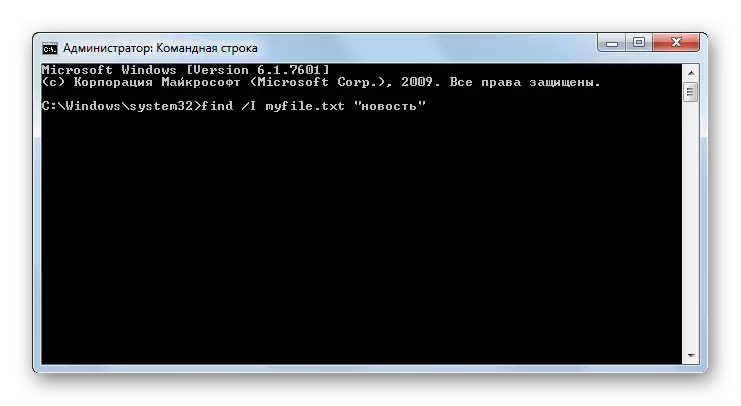
Աշխատեք հաշիվների հետ
Օգտագործելով հրամանի տողը, կարող եք տեղեկատվություն դիտել համակարգի օգտագործողների մասին եւ կառավարել դրանք:
Մատը - ցուցադրում է տեղեկատվություն օպերացիոն համակարգում գրանցված օգտվողների մասին: Այս հրամանի պարտադիր փաստարկը օգտվողի անունն է, որը պահանջվում է տվյալներ ստանալու համար: Բացի այդ, դուք կարող եք օգտագործել հատկանիշը / i. Այս դեպքում ցուցակում կկատարվի տեղեկատվության արդյունքը:
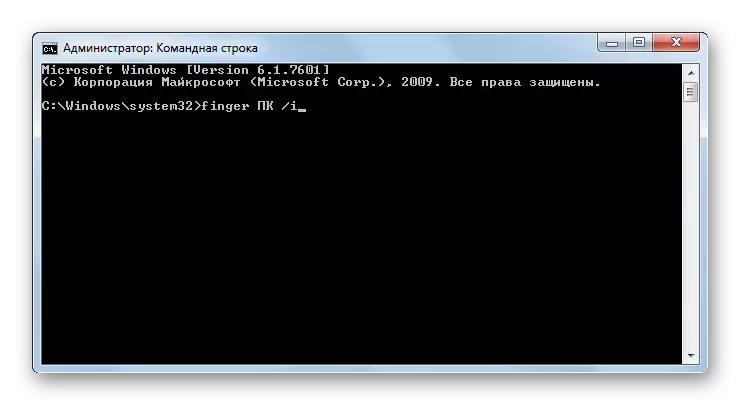
TScon - Օգտագործողի նիստը տերմինալային նստաշրջանին միացնելով: Այս հրամանը օգտագործելիս դուք պետք է նշեք նիստի նույնականացումը կամ նրա անունը, ինչպես նաեւ այն օգտագործողի գաղտնաբառը, որին պատկանում է: Գաղտնաբառը պետք է նշվի ատրիբուտից / գաղտնաբառից հետո:

Գործընթացների հետ աշխատելը
Հետեւյալ հրամանի բլոկը նախատեսված է համակարգչում գործընթացները վերահսկելու համար:
QProcess - համակարգչի վրա սկսված գործընթացների վերաբերյալ տվյալների տրամադրում: The ուցադրված տեղեկատվության մեջ կներկայացվի գործընթացի անվանումը, օգտագործողի անունը, որն այն վարում է, նիստի անվանումը, ID եւ PID:
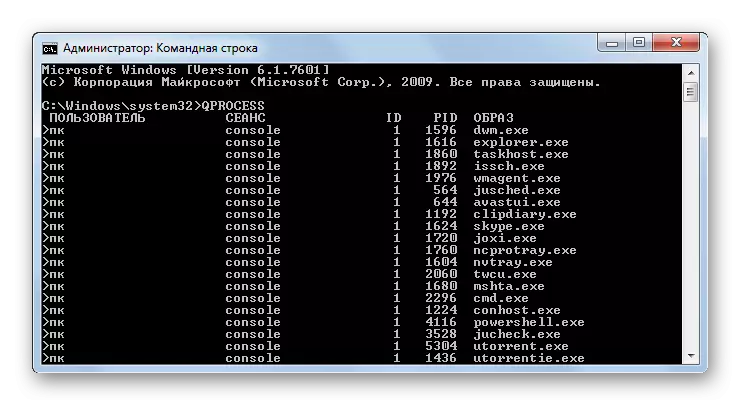
Taskkill - օգտագործվում է գործընթացները լրացնելու համար: Պարտադիր փաստարկը դադարեցվելու է տարրի անվանումը: Այն նշված է հատկանիշից հետո / IM: Կարող եք նաեւ դադարեցնել ոչ թե անունով, այլ ընթացքի նույնականացման միջոցով: Այս դեպքում օգտագործվում է հատկանիշը / PID- ը:
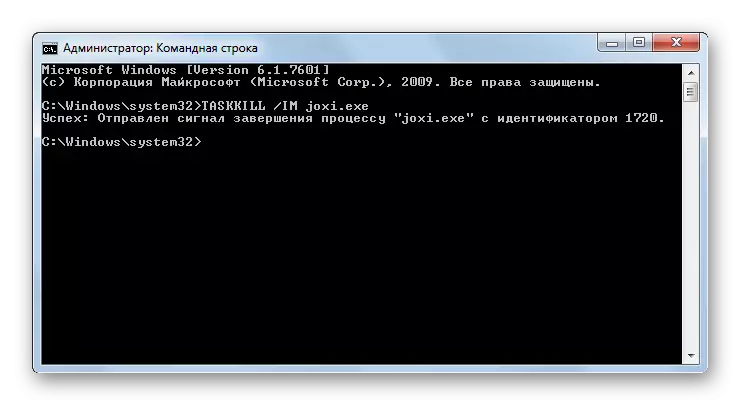
Աշխատեք առցանց
Օգտագործելով հրամանի տողը, հնարավոր է կառավարել տարբեր գործողություններ ցանցում:
GETMAC - Գործարկում է MAC հասցեի ցուցադրումը, որը միացված է համակարգչային ցանցային քարտին: Եթե ունեք բազմաթիվ ադապտերներ, ցուցադրվում են բոլոր նրանց հասցեները:
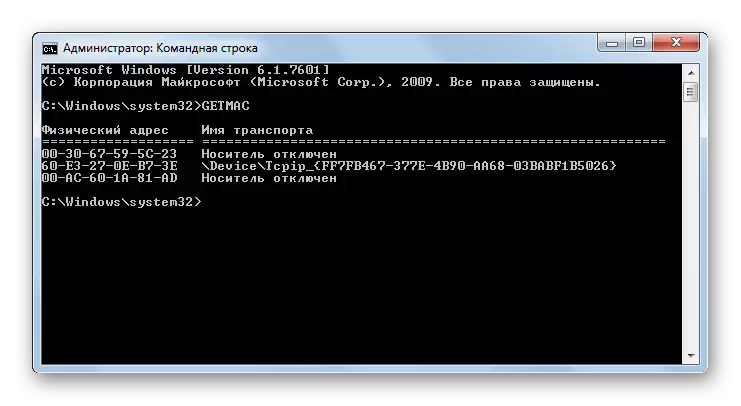
Netsh - նախաձեռնում է նույն անվան կոմունալ ծառայության գործարկումը, որի միջոցով ցուցադրվում են ցանցի պարամետրերի եւ դրանց փոփոխության մասին տեղեկատվությունը: Այս հրամանը, հաշվի առնելով իր շատ լայն ֆունկցիոնալությունը, ունի հսկայական թվով հատկանիշներ, որոնցից յուրաքանչյուրը պատասխանատու է որոշակի առաջադրանքի կատարման համար: Դրանց մասին լրացուցիչ տեղեկություններ ստանալու համար կարող եք օգտագործել վկայականը `կիրառելով հետեւյալ հրամանի արտահայտությունը.
Netsh /?
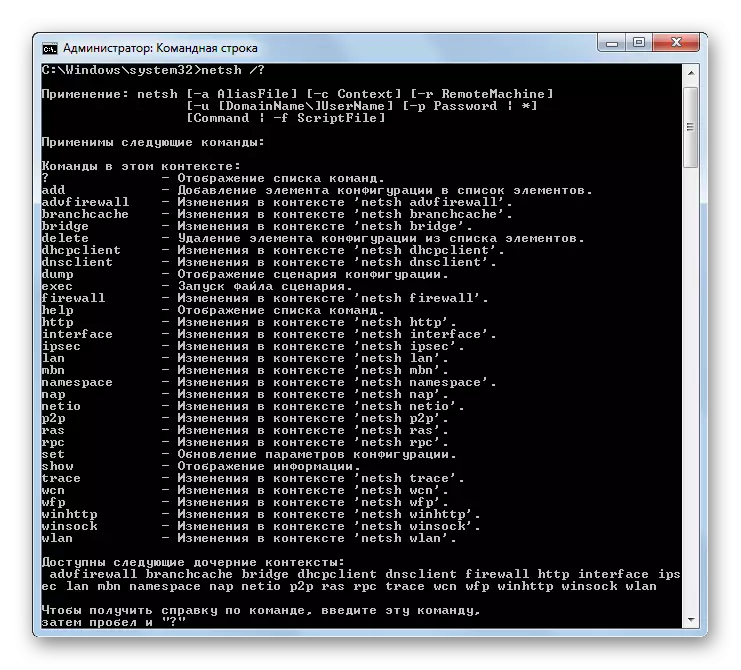
NetStat - ցուցադրում է վիճակագրական տեղեկատվություն ցանցային կապերի վերաբերյալ:
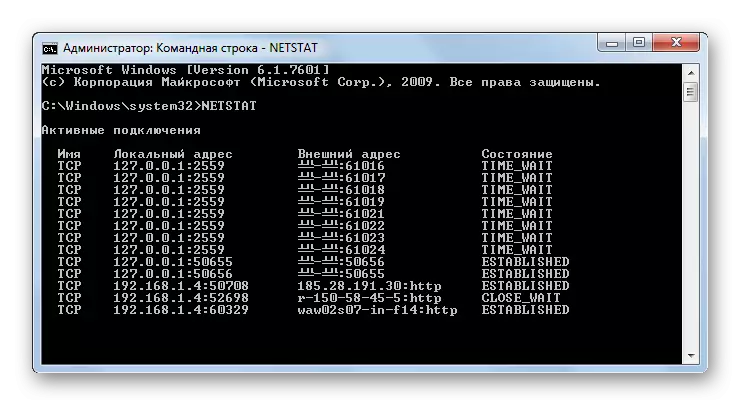
Այլ թիմեր
Կան նաեւ մի շարք այլ հրամանի արտահայտություններ, որոնք օգտագործվում են CMD.exe օգտագործելիս, որոնք հնարավոր չէ հատկացնել առանձին խմբերում:
Ժամանակ - Դիտեք եւ սահմանեք ԱՀ համակարգչի ժամանակը: Այս հրամանի արտահայտությունը մուտքագրելիս արդյունքը ցուցադրվում է ընթացիկ ժամանակի էկրանին, որը ներքեւի գծում կարող է փոխվել որեւէ այլի:

Ամսաթիվ - Սինտաքսի հրամանը ամբողջովին նման է նախորդի, բայց այն չի կիրառվում ոչ թե արդյունքի եւ ժամանակը փոխել, այլեւ այս ընթացակարգերը սկսելու ամսաթվի համար:

Անջատում - անջատում է համակարգիչը: Այս արտահայտությունը կարող է օգտագործվել որպես տեղական եւ հեռակա կարգով:
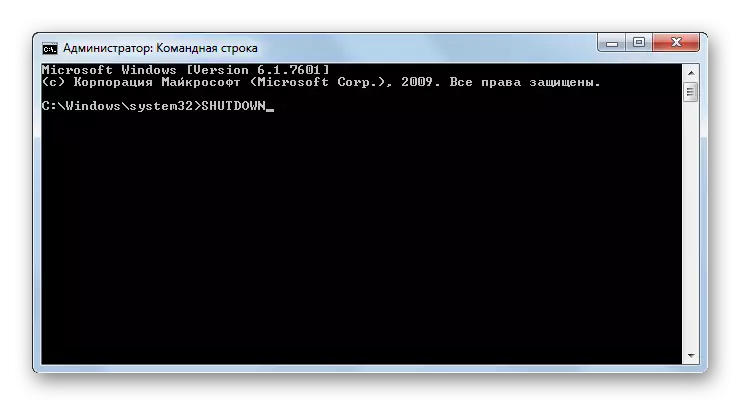
Կոտրել - Ctrl + C կոճակների վերամշակման ռեժիմը անջատել կամ գործարկել:
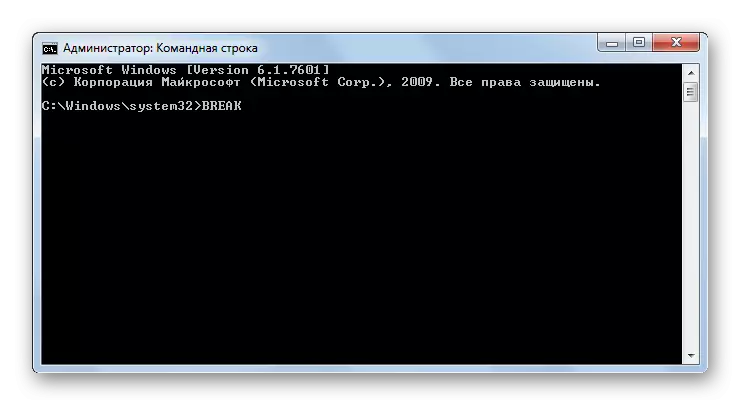
ECHO - Dis ուցադրում է տեքստային հաղորդագրությունները եւ կիրառվում է դրանց ցուցադրման ռեժիմները միացնելու համար:
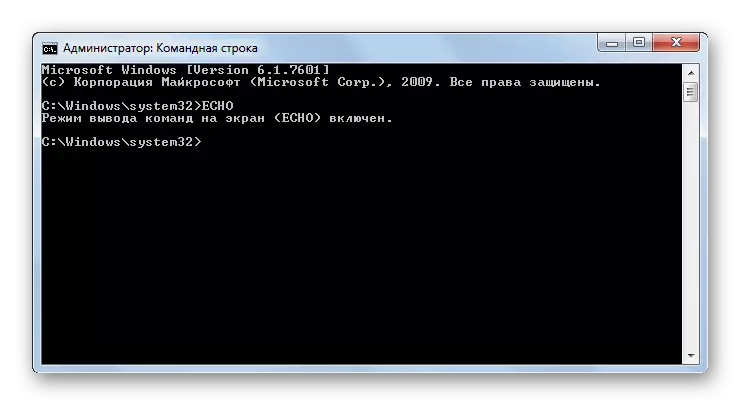
Սա բոլոր այն հրամանի ամբողջական ցանկ չէ, որոնք օգտագործվում են CMD.exe ինտերֆեյսը օգտագործելիս: Այնուամենայնիվ, մենք փորձեցինք բացահայտել անունները, ինչպես նաեւ համառոտ նկարագրել դրանցից ամենաշատ փնտրվող սինթաքսը եւ հիմնական գործառույթները, հարմարության համար `խմբերին` նախատեսված նպատակների համար:
